A factory sake saiti ne daya daga cikin mafi kyau hanyoyin da za a gyara m al'amurran da suka shafi tare da iPad. Hakanan hanya ce mai kyau don goge duk bayanan daga na'urar lokacin da kuke buƙatar siyar da su ko ba da ita ga wani. Amma don sake saita iPad ɗin masana'anta, kuna buƙatar ID ɗin Apple da kalmar wucewa. Saboda haka yana iya yiwuwa a sake saita na'urar idan kun rasa ko manta da Apple ID.
Amma kamar mafi sauran iOS al'amurran da suka shafi, akwai hanyoyi daban-daban a kusa da wannan matsala. A cikin wannan labarin, za mu dubi uku daban-daban zažužžukan kana da idan kana so ka mayar da iPad amma ba ka da Apple ID.
Part 1. Menene Apple ID?
Apple ID ne mai matukar muhimmanci sashe na iOS na'urorin. Shi ne asusu daya da za ka iya amfani da su don shiga duk Apple ayyuka ciki har da iCloud, iTunes, da Apple Store, da sauransu. Hakanan yana haɗa iPhone, iPad, iPod touch, ko Mac, yana ba ku damar raba bayanai cikin sauƙi kamar hotuna da saƙonni a cikin na'urori. ID ɗin ku na Apple yana cikin nau'in adireshin imel wanda zai iya kasancewa daga kowane mai bada sabis na imel.
Akwai yanayi da yawa da za ku so ku sake saita iPad ba tare da Apple ID ko kalmar sirri ba, kamar, kun sayi iPad da aka yi amfani da shi kuma har yanzu yana da alaƙa da ID na Apple, ko kun manta kalmar sirri ta Apple ID kuma ba za ku iya amfani da ita ba. shi wasu siffofi a kan iPad ɗinku. Sa'an nan yadda za a factory sake saita iPad ba tare da Apple ID? Ci gaba da karantawa don samun amsoshin.
Part 2. Sake saita iPad ba tare da Apple ID Password
Kamar yadda muka riga muka gani, yana iya zama da wahala a sake saita iPad ba tare da ID na Apple ba. Abin farin ciki, akwai kayan aikin ɓangare na uku da aka tsara don magance wannan matsala musamman. Daya daga cikin mafi kyau shirye-shirye don taimaka maka sake saita iPad ba tare da Apple ID ne MobePas IPhone Buɗe lambar wucewa . Its fasali da aka tsara don taimaka maka tare da duk iOS kulle al'amurran da suka shafi ciki har da wannan daya. Wasu daga cikin fitattun abubuwanta sun haɗa da:
- Yana iya buše da sake saita iPad da iPhone ba tare da sanin kalmar sirrin Apple ID ba.
- Hakanan zaka iya amfani da shi don share asusunka na iCloud da ID na Apple idan Nemo iPad ɗina yana kunna akan na'urar ba tare da samun damar kalmar sirri ba.
- Abu ne mai sauqi don amfani kuma zaiyi aiki ko da kun shigar da lambar wucewa mara kyau sau da yawa kuma iPad ɗin ya lalace ko allon ya karye kuma ba za ku iya shigar da lambar wucewa ba.
- Kuna iya sauƙi da sauri cire makullin allo akan iPad ɗin ba tare da kalmar wucewa ba, gami da lambar wucewa mai lamba 4/6, ID ɗin taɓawa, ID na Fuskar.
- Ya dace da duk samfuran iPad da duk nau'ikan firmware na iOS ciki har da iOS 15/iPadOS.
Gwada Shi Kyauta Gwada Shi Kyauta
Da ke ƙasa akwai yadda za a sake saita iPad ba tare da kalmar wucewa ta Apple ID ba:
Mataki na 1 : Zazzagewa kuma shigar da Unlocker na lambar wucewa ta iPhone akan PC ko Mac ɗinku sannan danna sau biyu akan alamar shirin don gudanar da shirin.

Mataki na 2 : A cikin babban taga, zaɓi "Buɗe Apple ID" yanayin sa'an nan kuma haɗa iPad zuwa kwamfuta. Zaɓi "Trust" lokacin da na'urar ta sa ka amince da kwamfutar.

Mataki na 3 : Da zarar na'urar detects da na'urar, danna kan "Fara Buše" tab da shirin zai fara cire Apple ID da iCloud lissafi hade da iPad.

- Idan Nemo iPad nawa ya ƙare, aikin zai fara nan da nan.
- Idan Nemo My iPad yana kunna, dole ne ku sake saita duk saitunan akan na'urar kafin a fara aiwatarwa. Don yin wannan, kawai je zuwa Saituna > Gabaɗaya > Sake saita Duk Saituna kuma tsarin zai fara da zaran kun tabbatar da cewa kuna son sake saita duk saitunan akan na'urar.
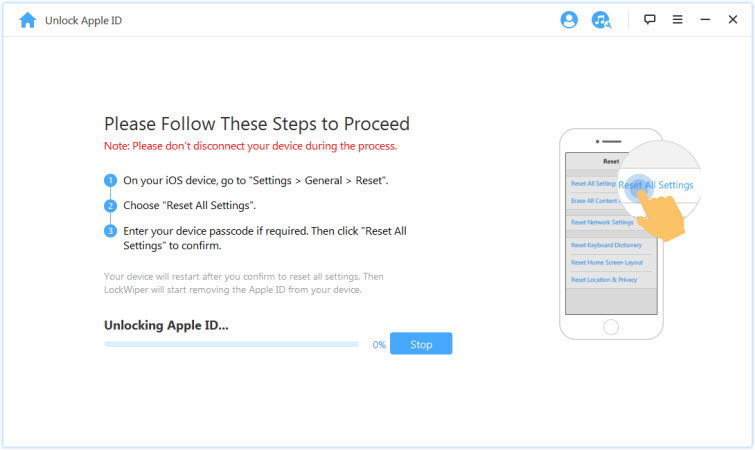
Mataki na 4 : Kawai ci gaba da na'urar da alaka har sai da tsari ne cikakken da iCloud lissafi da Apple ID ba za a daina rajista a kan na'urar.

Gwada Shi Kyauta Gwada Shi Kyauta
Sashe na 3. Sake saita iPad ba tare da Apple ID Amfani da iTunes
Idan kun daidaita iPad tare da iTunes kafin, zaku iya amfani da iTunes don sake saita na'urar ta hanyar sanya shi cikin yanayin dawowa. Da fatan za a tabbatar cewa Nemo iPad na naƙasasshe akan iPad ɗinku, ko za ku makale cikin shiga ID na Apple bayan sake saiti. Ga yadda ake yin shi:
Mataki na 1 : Connect iPad zuwa kwamfuta ta amfani da walƙiya kebul na USB da kuma bude iTunes.
Mataki na 2 : Saka da iPad a cikin dawo da yanayin ta amfani da wadannan hanyoyin:
- Don iPads tare da ID na Fuskar - Latsa ka riƙe maɓallin wuta da saukar da ƙara har sai faifan kashe wuta ya bayyana. Matsa don kashe na'urar sannan ka riƙe maɓallin wuta yayin haɗa na'urar zuwa kwamfutar har sai kun ga allon yanayin dawowa.
- Don iPads tare da maɓallin gida - Danna kuma ka riƙe maɓallin wuta har sai madaidaicin ya bayyana. Jawo shi don kashe na'urar sannan ka riƙe maɓallin gida yayin haɗa na'urar zuwa kwamfutar har sai kun ga allon yanayin dawowa.
Mataki na 3 : Danna kan "Maida" a lokacin da wani zaɓi ya bayyana a iTunes da kuma jira da mayar da tsari da za a kammala.

Sashe na 4. Official Way zuwa Sake saita iPad ba tare da Apple ID
Idan Apple ID na ku ne kuma kun manta kalmar sirri kawai, zaku iya sake saita kalmar wucewa ta Apple ID akan gidan yanar gizon hukuma na Apple. Ko da kun manta da Apple ID, za ku iya dawo da shi. Bi waɗannan matakai masu sauƙi don yin shi:
Mataki na 1 : Je zuwa Apple ID website daga kowane browser. Danna "Manta Apple ID ko kalmar sirri" don ci gaba.

Mataki na 2 : Shigar da Apple ID. Idan ba ku sani ba, kuna iya samun shi a cikin Saitunan iPad, App Store ko iTunes.

Mataki na 3 : Zaɓi zaɓin dawo da da kake son amfani da shi kuma danna "Ci gaba".

Da zarar kun kammala aikin tabbatarwa, za a sake saita iPad ɗin kuma zaku iya shiga tare da sabon kalmar wucewa ta Apple ID.
Kammalawa
Yanzu kun koyi hanyoyi masu sauƙi guda 3 don sake saita iPad ba tare da kalmar wucewa ta Apple ID ba. Zaɓi wanda ya fi dacewa da yanayin ku. A factory sake saitin zai shafe duk bayanai da saituna a kan iPad gaba daya. Kafin yin haka, muna ba da shawarar ku madadin bayanan iPad ta amfani da iOS Data Ajiyayyen & amp; Maida. Wannan kayan aiki ne mai girma madadin zuwa iTunes, wanda zai iya taimaka maka ajiye da iPad a daya danna kuma za ka iya duba da bayanai a madadin. Bayan resetting da iPad, za ka iya selectively mayar da bayanai daga madadin.
Gwada Shi Kyauta Gwada Shi Kyauta

